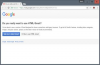Posnetke zaslona lahko uporabite za skupno rabo računalniških tehnik.
Posnetki zaslona so uporabni iz več razlogov. Različnim ljudem na ločenih lokacijah omogočajo enostavno prikazovanje vsebine svojih zaslonov. To je lahko koristno za spletne oblikovalce ali tiste, ki opisujejo določen proces z vizualnim pripomočkom. Pomagajo tudi pri ustvarjanju vadnic, knjig in drugih virov o računalniških dejavnostih. Zaradi tega je pogosto potrebno narediti posnetek zaslona. Windows ponuja možnost zajemanja posnetkov zaslona s pritiskom na gumb. V nekaterih okoliščinah se lahko uporabi tipka "Control".
Korak 1
Premaknite okna na zaslonu na položaje, ki jih potrebujete za posnetek zaslona. Pomaknite se po vsebini katerega koli okna na ustrezno mesto v datoteki ali na spletnem mestu, ki prikazuje vse informacije, ki jih potrebujete za zajemanje. Prav tako se prepričajte, da ste zaprli ali skrili vsa okna, ki jih ne želite dati v skupno rabo na posnetku zaslona.
Video dneva
2. korak
Pritisnite gumb "Print Screen" na tipkovnici. Posnetek zaslona bi moral biti samodejno zajet. Medtem ko se to zgodi, v računalniku ne boste videli ničesar. V nekaterih sistemih je treba pri pritisku na tipko "Print Screen" držati pritisnjen gumb "Control", če je računalnik konfiguriral "Print Screen" za druge namene.
3. korak
Pritisnite gumb "Alt" v kombinaciji s tipko "Print Screen", če želite ustvariti posnetek zaslona izoliranega okna in ne celotnega vidnega zaslona. Zajeto bo aktivno okno in nič drugega.
4. korak
Posnetek zaslona prilepite v kateri koli program, ki sprejema opravila "prilepi". To lahko vključuje številne urejevalnike besedil, programsko opremo za urejanje slik in nekatere e-poštne programe. Držite tipko "Control" pritisnjeno, medtem ko pritiskate tipko "V". Ta bližnjica bo samodejno prilepila sliko. Zdaj lahko s posnetkom zaslona manipulirate tako kot z vsako drugo slikovno datoteko.